Hinweis: Diese Dokumentation ist eine Vorab-Version und nicht final.
 Marketing-Kampagnen (Altversion)
Marketing-Kampagnen (Altversion)
In diesem Abschnitt wird die Arbeit mit Kampagnen aus dem Commerce Manager beschrieben.
- Klicken Sie auf Neue Kampagne auf der Seite Kampagnen-Liste oder wählen Sie eine Kampagne aus der Liste aus. Nun erscheint die Seite Kampagne bearbeiten.
- Füllen Sie die Kampagne bearbeiten-Seite aus.
- Kampagnen-Name. Geben Sie einen Namen wie Spezial-Schulabschluss ein.
- Kommentare. Geben Sie Anmerkungen über die Kampagne ein.
- Verfügbar ab. Geben Sie ein Datum direkt ein (oder klicken Sie hierfür auf das Kalender-Symbol) und geben Sie auch die Uhrzeit des Kampagnen-Starts ein.
- Ablaufdatum. Geben Sie das gewünschte Datum und die Uhrzeit des Kampagnen-Endes in das betreffende Feld ein.
- Zielsegmente. Wählen Sie Segmente aus der Liste aus. Die Segmente werden im Abschnitt Kundensegmente erzeugt.
- Zielmärkte. Wählen Sie Märkte aus der Liste aus. Die Märkte sind im Abschnitt Märkte definieren festgelegt.
- Aktiv. Aktivieren Sie die Kampagne mit einem Klick auf Ja; klicken Sie andernfalls auf Nein.
- Archivieren. Archivieren Sie die Kampagne mit einem Klick auf Ja; klicken Sie andernfalls auf Nein.
- Klicken Sie auf OK.
Löschen einer Kampagne
Markieren Sie in der Kampagne-Liste das Kästchen neben dem Namen einer oder mehrerer Kampagnen und klicken Sie dann auf Weitere Aktionen > Ausgewählte(s) löschen. Klicken Sie zur Bestätigung auf OK.
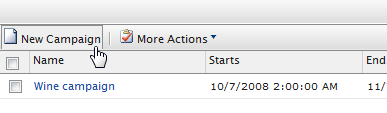
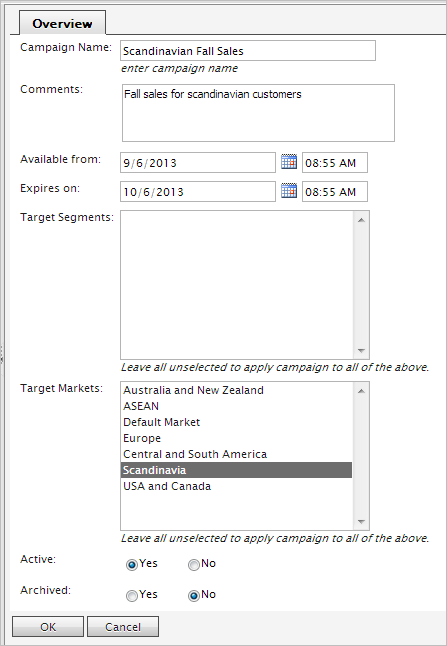
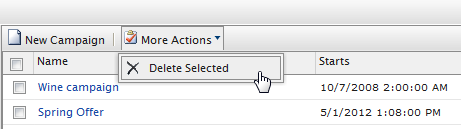

 Brauchen Sie Hilfe?
Brauchen Sie Hilfe?